Nach Fertigstellung der Begehren klicken Sie auf die Schaltfläche Antrag vervollständigen, um die noch fehlenden Daten wie Personen und Urkunden (welche innerhalb der Begehren noch nicht verwendet wurden) in den allgemeinen Antragsdaten zu ergänzen.

Info: Sie können auch mittels Doppelklick oder Rechtsklick auf den Antrag (oder ein Begehren) die Maske öffnen um Änderungen bzw. Ergänzungen vorzunehmen. Bei Rechtsklick wählen Sie aus dem den Eintrag Antrag bearbeiten bzw. Begehren bearbeiten.
Interne Bezeichnung/in Leistungstext übernehmen
Einem Antrag kann eine interne Bezeichnung zugewiesen werden, welche außerdem in die Leistungsebzeichnung übernommen werden kann. Diese Infos werden nicht an das Gericht übermittelt sondern dienen lediglich der kanzleiinternen Leistungserfassung.
Diese interne Antragsbezeichnung wird in den Antragsdaten eingegeben. Soll die Bezeichnung auch in den Leistungstext übernommen werden, ist die diesbezügliche Checkbox zu aktivieren.

Die eingegebene Bezeichnung wird somit neben dem Antrag angezeigt und bei der Leistungserstellung automatisch in die Bezeichnung übernommen.

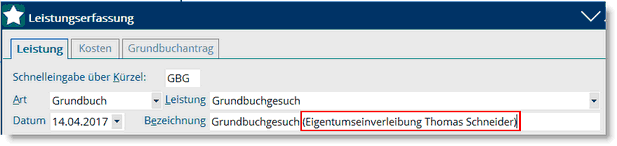
Gericht
![]()
Hier können Sie das Gericht übersteuern, sollte es nicht richtig angegeben bzw. übernommen worden sein. Durck Klick auf das Icon neben dem Gericht (Waage) gelangen Sie in die Gerichtssuche.
Antragsrückmeldung
Bei Aktivierung dieser Checkbox wird bei Erhalt der Aktenzeichenrückmeldung des eingebrachten Gesuchs auch die Antragsvisualisierung (des Gerichts) via Rückverkehr zugestellt.
Personen
In der Personentabelle finden Sie alle Personen, die bereits in Begehren vorkommen (z.B. Eigentümer, Bank), und jene die manuell hinzugefügt wurden (zuständige Gemeinde, Finanzamt oder andere zu verständigende Personen). Sollten Sie eine andere Reihung der Personen wünschen, können Sie dies mit den Pfleil-Symbolen neben Personenreihenfolge ändern, vornehmen.
Hinweis: Der Antragsvertreter muss hier nicht manuell hinzugefügt werden. Durch das Erstellen einer Leistung (siehe Kapitel Leistung) wird dieser dem Antrag automatisch beigefügt.
Um eine weitere Person hinzuzufügen, klicken Sie mit der rechten Maustaste in die Tabelle und wählen Person hinzufügen bzw. Person aus Akt hinzufügen, je nachdem ob Sie die zu wählende Person in diesem Akt gespeichert haben oder nicht. Sollte die Person noch nicht in der Datenbank vorhanden sein, können Sie diese wie gewohnt anlegen ohne den Antrag schließen zu müssen (über Person hinzufügen).
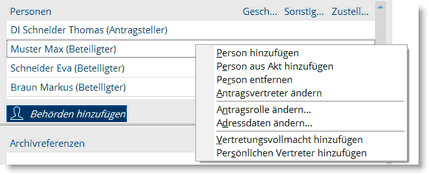
An diese Personen erfolgt die Zustellung des Beschlusses. Mittels Rechtsklick auf die jeweilige Person kann hier Antragsrolle und Adressdaten verändert sowie Personen hinzugefügt und entfernt werden.
Antragsrolle ändern...
Weiters ist es möglich, die Antragsrolle in den Grundbuchantragsdaten für mehrere Personen gleichzeitig zu ändern, z.B. von Beteiligter auf Antragsteller.
Dazu markieren Sie alle Personen, für die Sie die Antragsrolle ändern möchte entweder mittels Mausklick auf die erste gewünschte Person in der Liste – Umschalttaste gedrückt halten – Mausklick auf die letzte gewünschte Person in der Liste (so können mehrere untereinanderstehende Personen gleichzeitig markiert werden) oder mittels Mausklick, Strg-Taste gedrückt halten – Mausklick auf nächste Person (um einzelne Personen zu markieren, die nicht untereinander in der Liste stehen).
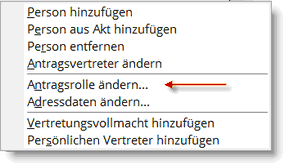
Klicken Sie sodann mit der rechten Maustaste auf Antragsrolle ändern und wählen Sie die gewünschte Rolle aus.
Hinweis: Es ist nicht möglich, auf diese Art und Weise Personen zu entfernen, dies ist nur einzeln möglich. Auch Angaben zum Vertreter und zu den Adressdaten können nur einzeln getätigt werden.
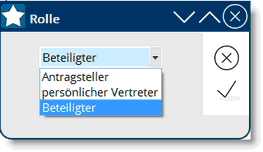
Jeder Person können Daten wie Geschäftszahl, Sonstige Angaben und Zustellungszusatz mitgegeben werden, damit die Zustellung an die Person reibungslos funktioniert.
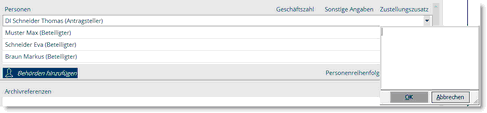
In diesen Feldern sind unterschiedlich viele Zeichen erlaubt:
Geschäftszahl: maximal 50 Zeichen
Sonstige Angaben: maximal 200 Zeichen
Zustellungszusatz: maximal 100 Zeichen
Im Feld Zustellungszusatz wird bei Überschreiten der zulässigen Zeichenanzahl folgende Warnmeldung ausgegeben:
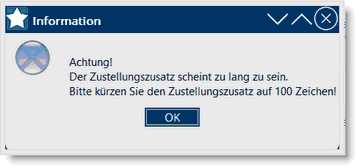
In den Feldern Geschäftszahl sowie Sonstige Angaben kann bei Erreichen der maximal zulässigen Zeichenanzahl nicht mehr weitergeschrieben werden.
Behörden hinzufügen
Durch Klick auf die die Schaltfläche Behörden hinzufügen werden das zuständige Finanz- und Gemeindeamt ermittelt und in den Grundbuchantrag hinzugefügt.
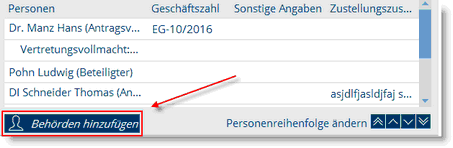
Reihenfolge Personen/Urkunden ändern
Um die Reihenfolge von Personen und Urkunden im Grundbuchsantrag zu ändern, betätigen Sie die Sortierpfeile neben der Option Personenreihenfolge/Urkundenreihenfolge ändern.
Die zu umzureihende Person/Urkunde wird mittels Mausklick ausgewählt. Durch Klick auf die ![]() -Sortierpfeile kann nun die Person/Urkunde hinsichtlich ihrer Position im Antrag verschoben werden. Durch Verschieben der Splitter (siehe Pfeilchen im nachfolgenden Screenshot) kann die Ansicht der einzelnen Bereiche vergrößert oder verkleinert werden.
-Sortierpfeile kann nun die Person/Urkunde hinsichtlich ihrer Position im Antrag verschoben werden. Durch Verschieben der Splitter (siehe Pfeilchen im nachfolgenden Screenshot) kann die Ansicht der einzelnen Bereiche vergrößert oder verkleinert werden.
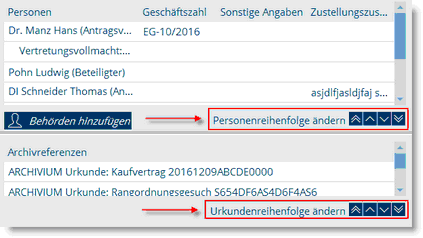
Urkunden
In den Antragsdaten finden sich alle Archivreferenzen und PDF-Dokumente die innerhalb der Begehren beigefügt wurden. Es können hier mittels Rechtsklick weitere Urkunden dem Antrag allgemein (also ohne Begehrensbezug) hinzugefügt werden. Es wird empfohlen den Begehren nur Eintragungsgrundlagen (wie z.B. Kaufvertrag) zuzuordnen und erst nachträglich im Antrag die restlichen Urkunden (Bewilligungsgrundlagen wie z.B. Erklärung über die Selbstberechnung der Grunderwerbsteuer, Staatsbürgerschaftsnachweis, etc.).
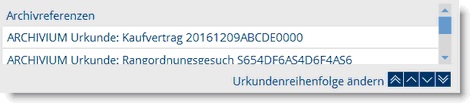
Plandaten
![]()
Diese Plandaten werden automatisch befüllt, sobald ein Begehren vom Typ Trennstücktabelle Durchführung erstellt wurde.
Begehrensübersicht
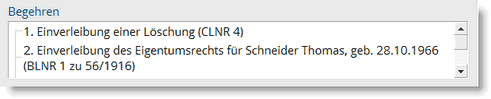
In dieser Übersicht werden nochmals alle Begehren des Antrags angezeigt. Diverse Änderungen diesbezüglich können nur im Begerhen selbst vorgenommen werden - diese Liste dient lediglich zur Ansicht.
![]()
In die Gesetzesgrundlage kann ein Gesetzesverweis zum Antrag eingegeben werden (kein Pflichtfeld).

Das Notizfeld gibt die Möglichkeit, dem Rechtspfleger bzw. dem Gericht, Informationen zukommen zu lassen, die sich nicht in der Bewilliung bzw. Eintragung des Antrags widerspiegeln. Dieses Feld dient vor allem auch zur Abgabe von Informationen bezüglich des Antrages wie z.B. die Berechnung der Grunderwerbsteuer, begünstigter Erwerbsvorgang, etc. bzw. andere Informationen die eingangs der Eingabe getätigt werden sollen/müssen.